predefiniowane strefy bezpieczeństwa systemu operacyjnego Windows: Internet, Lokalny Intranet, Zaufane witryny &witryny z ograniczeniami. Istnieje również 5. Strefa, czyli strefa komputera (która zawiera pliki na komputerze lokalnym). Można to jednak skonfigurować tylko z zestawu administracyjnego; ustawienia te nie są dostępne w interfejsie przeglądarki.
Internet Security Zones in Windows 11/10
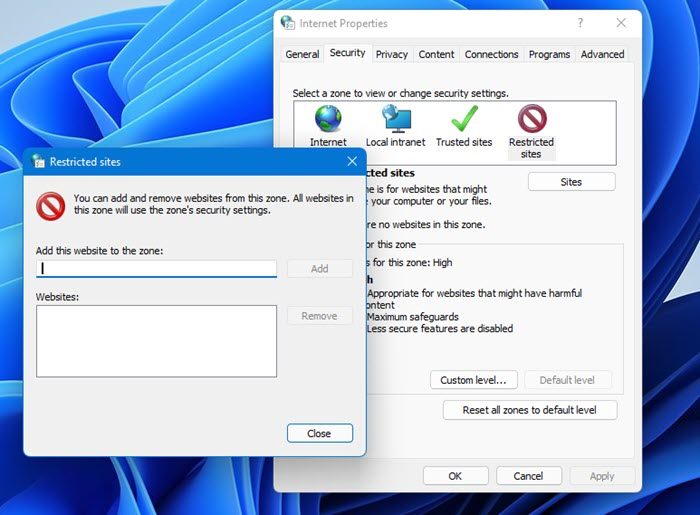
możesz ustawić opcje zabezpieczeń, które chcesz dla każdej strefy, a także dodawać lub usuwać witryny internetowe ze stref, w zależności od poziomu zaufania do witryny sieci Web.
- Strefa internetowa: ta strefa zawiera strony internetowe, które nie znajdują się na komputerze lub w lokalnym intranecie lub które nie są jeszcze przypisane do innej strefy.
- Lokalna Strefa Intranetowa: Zawiera wszystkie połączenia sieciowe, które zostały ustanowione przy użyciu uniwersalnej ścieżki konwencji nazewnictwa, oraz strony internetowe, które omijają serwer proxy lub mają nazwy, które nie zawierają okresów.
- Strefa zaufanych witryn: ta strefa zawiera witryny internetowe, którym ufasz jako Bezpieczne.
- Strefa ograniczonych witryn: ta strefa zawiera witryny internetowe, którym nie ufasz.
aby dostosować strefę bezpieczeństwa w systemie Windows 11 lub Windows 10, wykonaj następujące czynności:
- wyszukaj Opcje internetowe i otwórz je
- kliknij kartę bezpieczeństwo.
- tutaj możesz wybrać strefę, a następnie wybrać poziomy bezpieczeństwa, które chcesz ustawić dla tych stref, indywidualnie.
- możesz kliknąć przycisk Witryny i niestandardowy poziom, aby zmienić ustawienia.
- domyślne ustawienia są najlepsze dla większości użytkowników.
jeśli masz do czynienia z wyskakującymi okienkami, możesz sprawdzić, czy adresy URL witryn zostały złośliwie dodane do strefy zaufanych witryn. Jeśli znajdziesz takie podejrzane, po prostu je usuń.
Możesz również dodać strony internetowe do strefy witryn zastrzeżonych, które chcesz zablokować.
Korzystanie z ZonedOut na PC
ZonedOut to przenośne darmowe narzędzie innej firmy, które umożliwia łatwe dodawanie, usuwanie, Importowanie, Eksportowanie stron internetowych i tworzenie czarnej/białej listy w strefach bezpieczeństwa Internet Explorers. Obecnie obejmuje strefy ograniczone, zaufane i intranetowe.
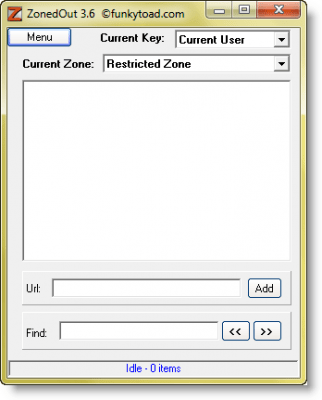
jeśli chcesz, możesz dodać listę „złych” witryn ze SpywareWarrior, do strefy ograniczonych witryn. Ta lista nazywa się IE-SpyAd dla ZonedOut.
IE-SPYAD dodaje długą listę witryn i domen powiązanych ze znanymi reklamodawcami, marketerami, witrynami dla dorosłych, witrynami krack, popychaczami złośliwego oprogramowania i popychaczami crapware do strefy ograniczonych witryn Internet Explorer. Po scaleniu tej listy witryn i domen w rejestrze witryny tych firm nie będą mogły używać plików cookie, formantów ActiveX, apletów Java ani skryptów, aby zagrozić twojej prywatności lub Twojemu komputerowi podczas surfowania po sieci. Nie będą mogli używać przeglądarki do wypychania niechcianych wyskakujących okienek, plików cookie lub automatycznej instalacji programów na komputerze.
należy pamiętać, że IE-SPYAD nie jest blokerem reklam. Nie zablokuje standardowych banerów reklamowych w przeglądarce Internet Explorer. Co to ograniczone witryny lista znanych reklamodawców i popychaczy crapware.
ZonedOut po prostu automatyzuje proces ładowania listy witryn IE-spyad (zwanej IE-ads) do strefy ograniczonych witryn Internet Explorera.
jeśli zmienisz zdanie, zawsze możesz łatwo usunąć tę listę witryn za pomocą opcji Usuń lub usuń wszystkie z jej Menu.
jak zawsze mówię, przed dokonaniem jakichkolwiek zmian w systemie, zawsze najlepiej jest najpierw utworzyć punkt przywracania systemu!
Dodatkowe Odsłony: